Restablecer la contraseña de administrador (VPS Windows)
Utilice la función «Imprimir» al final de la página para crear un PDF.
Para VPS Windows con los sistemas operativos Microsoft Windows Server 2016, Microsoft Windows Server 2019 y Microsoft Windows Server 2022 que se gestionan en Cloud Panel
En este artículo te explicamos cómo restablecer la contraseña de la cuenta de administrador en Microsoft Windows Server 2016, Microsoft Windows Server 2019 y Microsoft Windows Server 2022.
Requisitos
- Haber iniciado sesión en Cloud Panel.
- Tener el servidor encendido.
- Estar en la sección Infraestructura > Servidores.
Descargar el DVD «Windows recovery_iso»
- Activa el servidor deseado.
- Haz clic arriba en Lector de DVD.
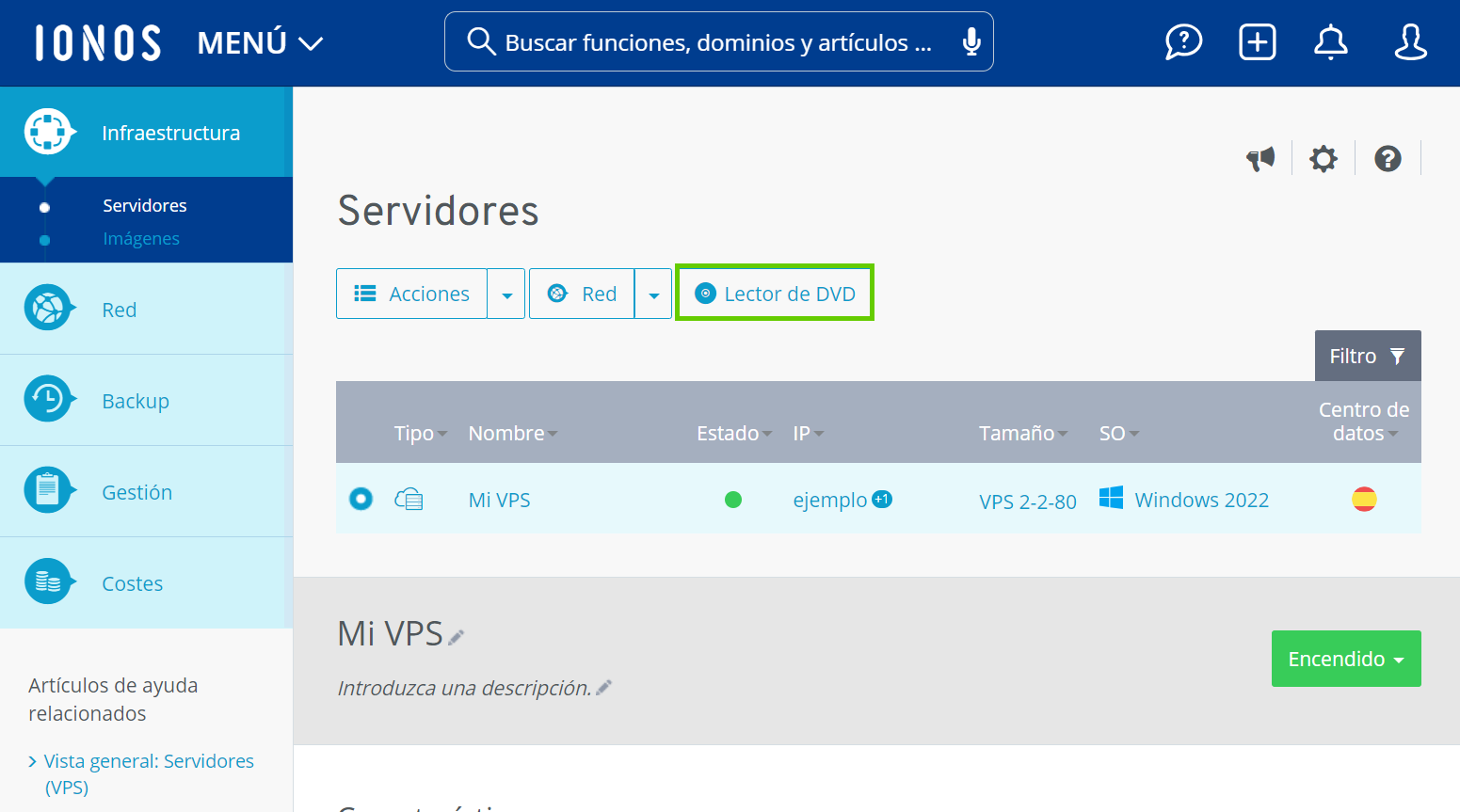
- Activa el DVD Windows recovery_iso.
- Haz clic en Cargar DVD.
- Haz clic en Sí.
- Haz clic en Acciones > Abrir consola remota.
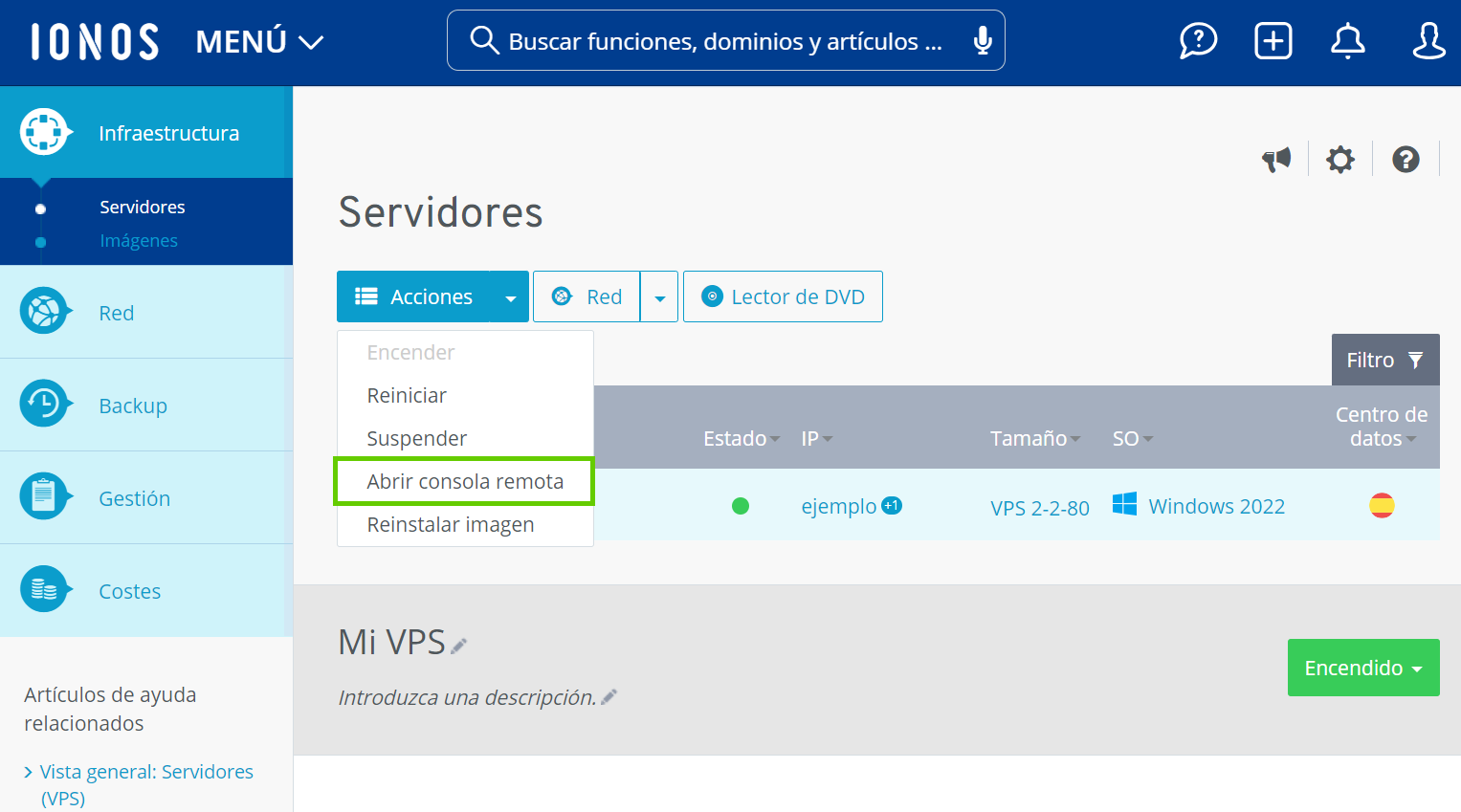
Entonces, la consola remota se abrirá en una nueva pestaña. Espera a que finalice el proceso de arranque, que puede tardar unos minutos.
Cambiar la contraseña de administrador
- En la ventana Choose language, selecciona español.
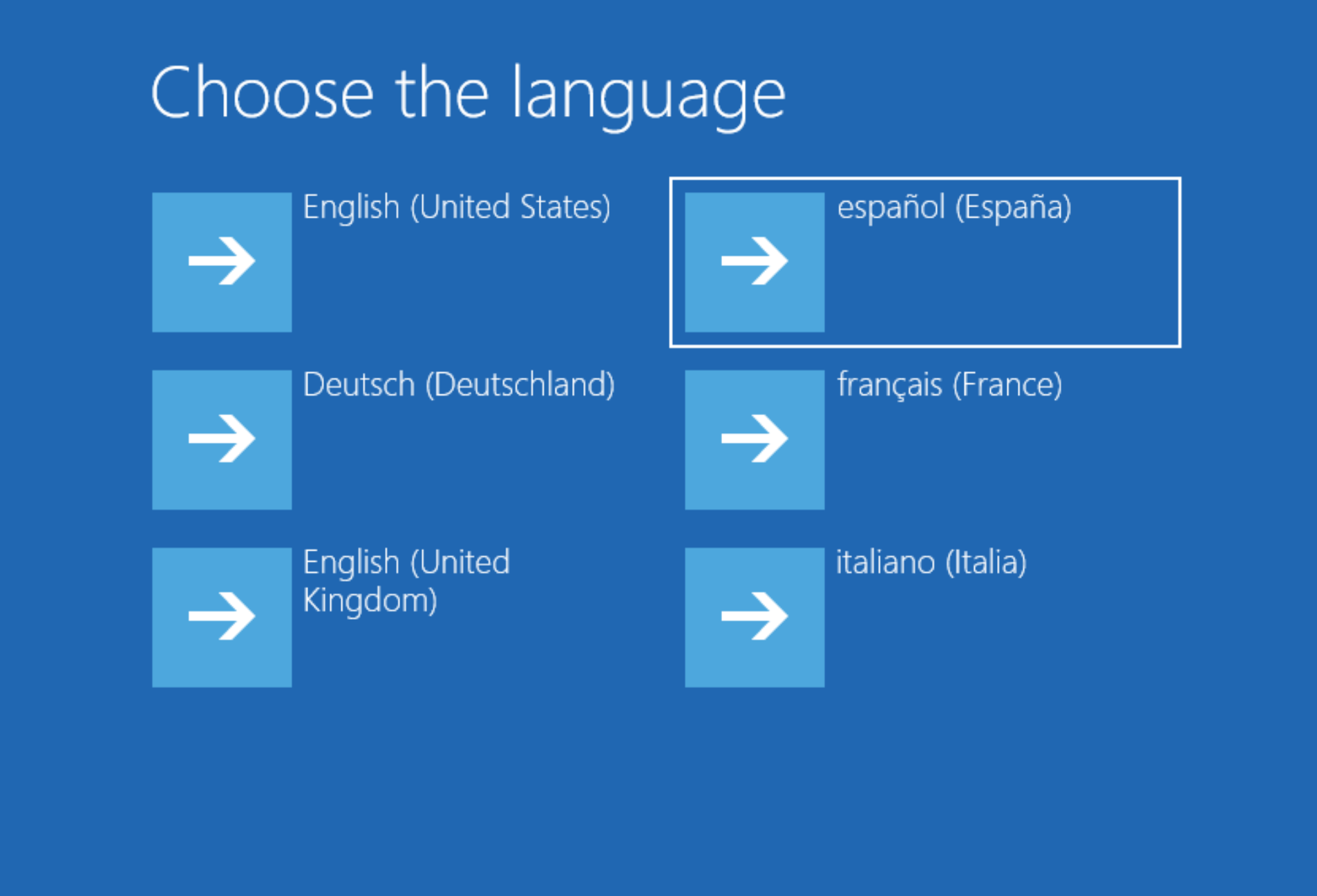
- Selecciona la distribución del teclado en español.
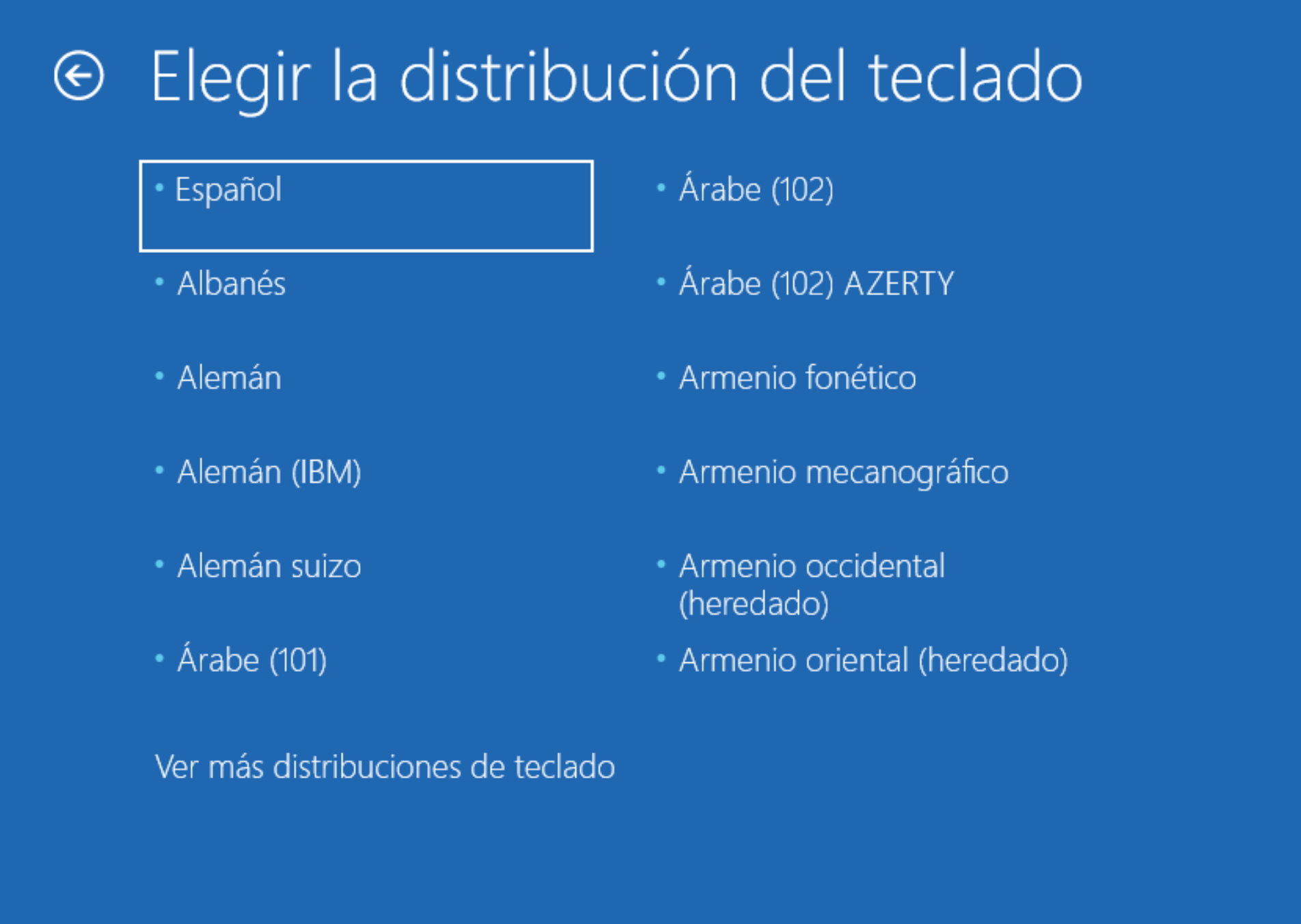
- Haz clic en Solucionar problemas.
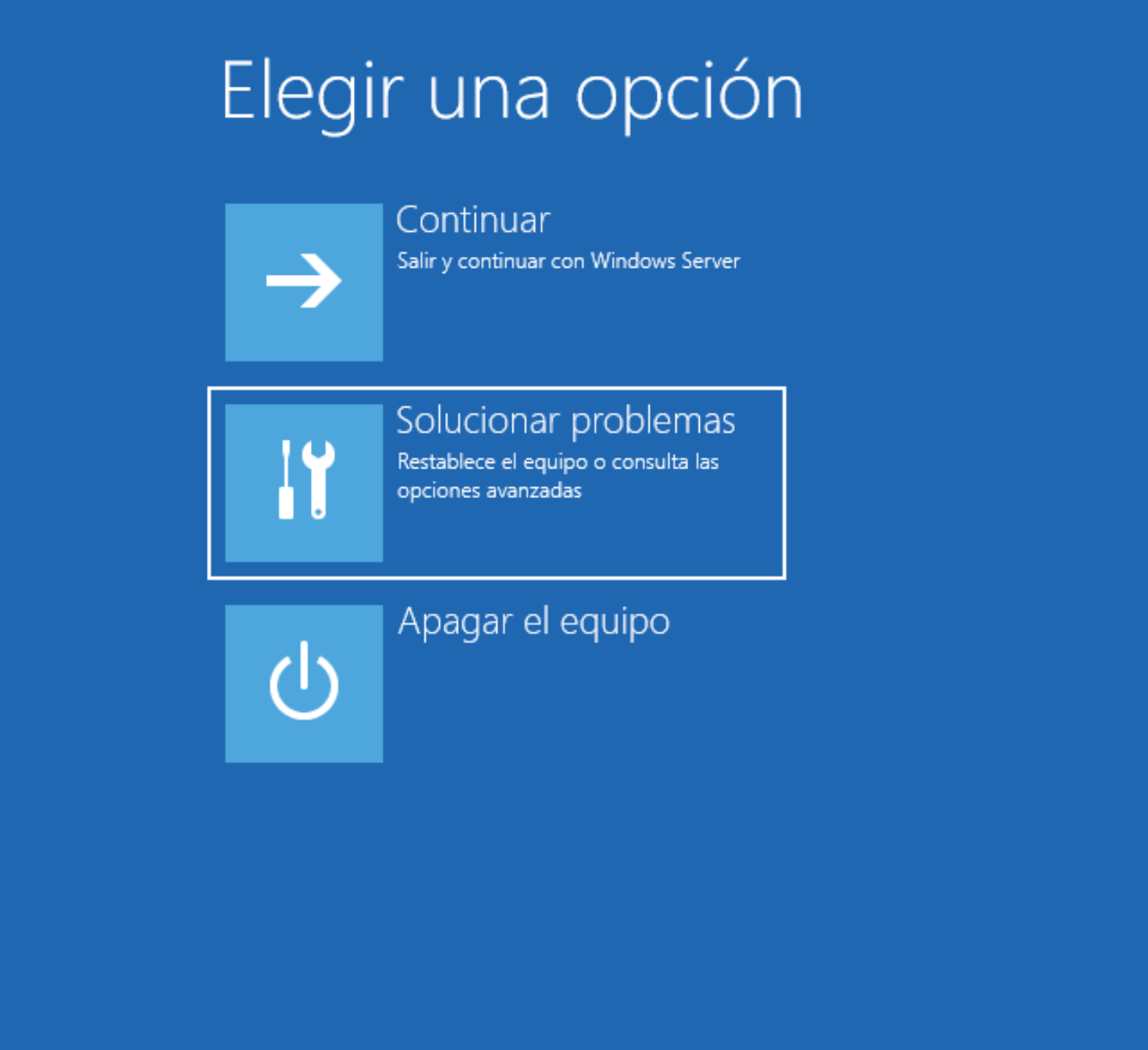
- Haz clic en Microsoft® Diagnostics and Recovery Toolset.
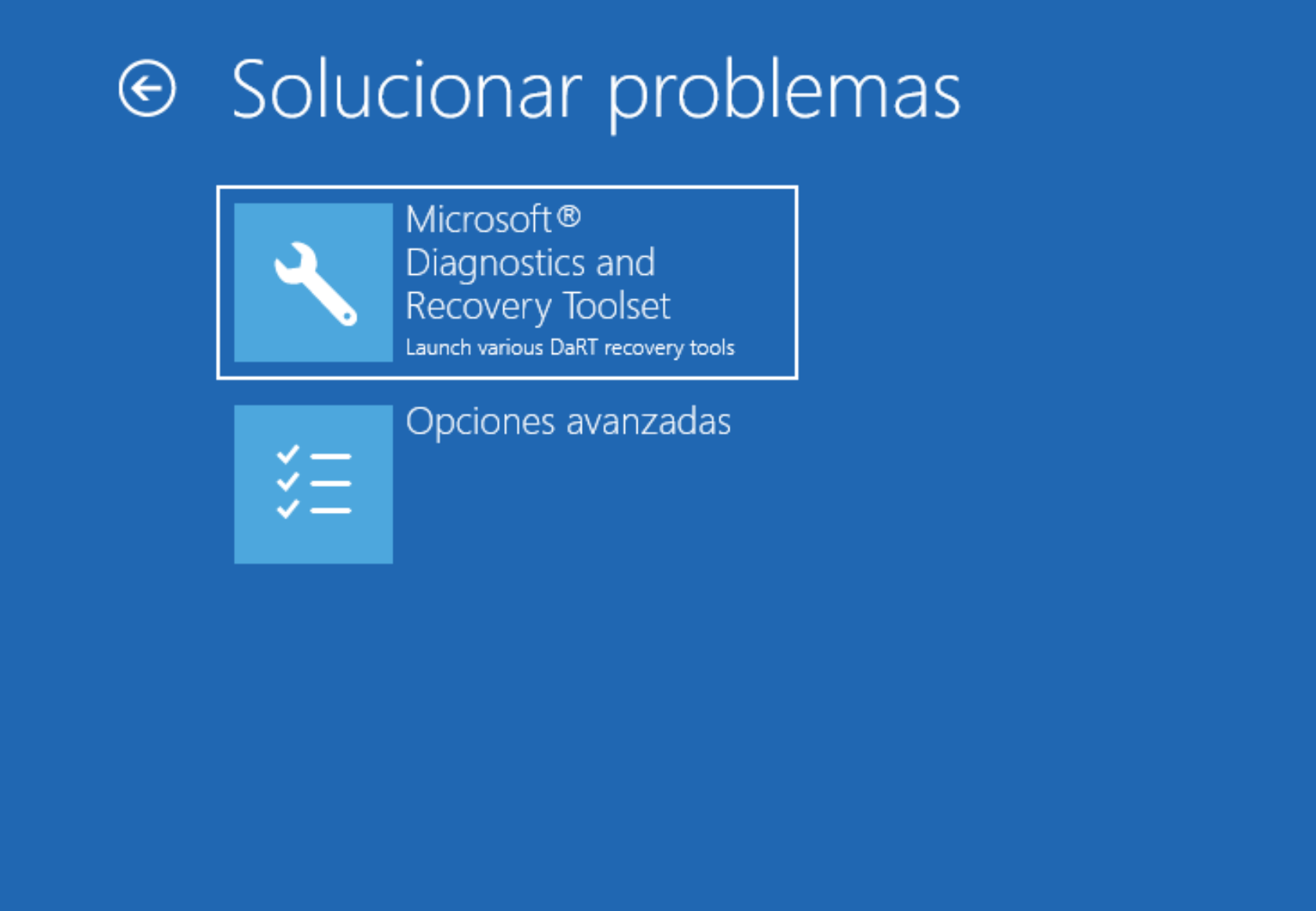
- Haz clic en Windows Server o Windows Server 2016.
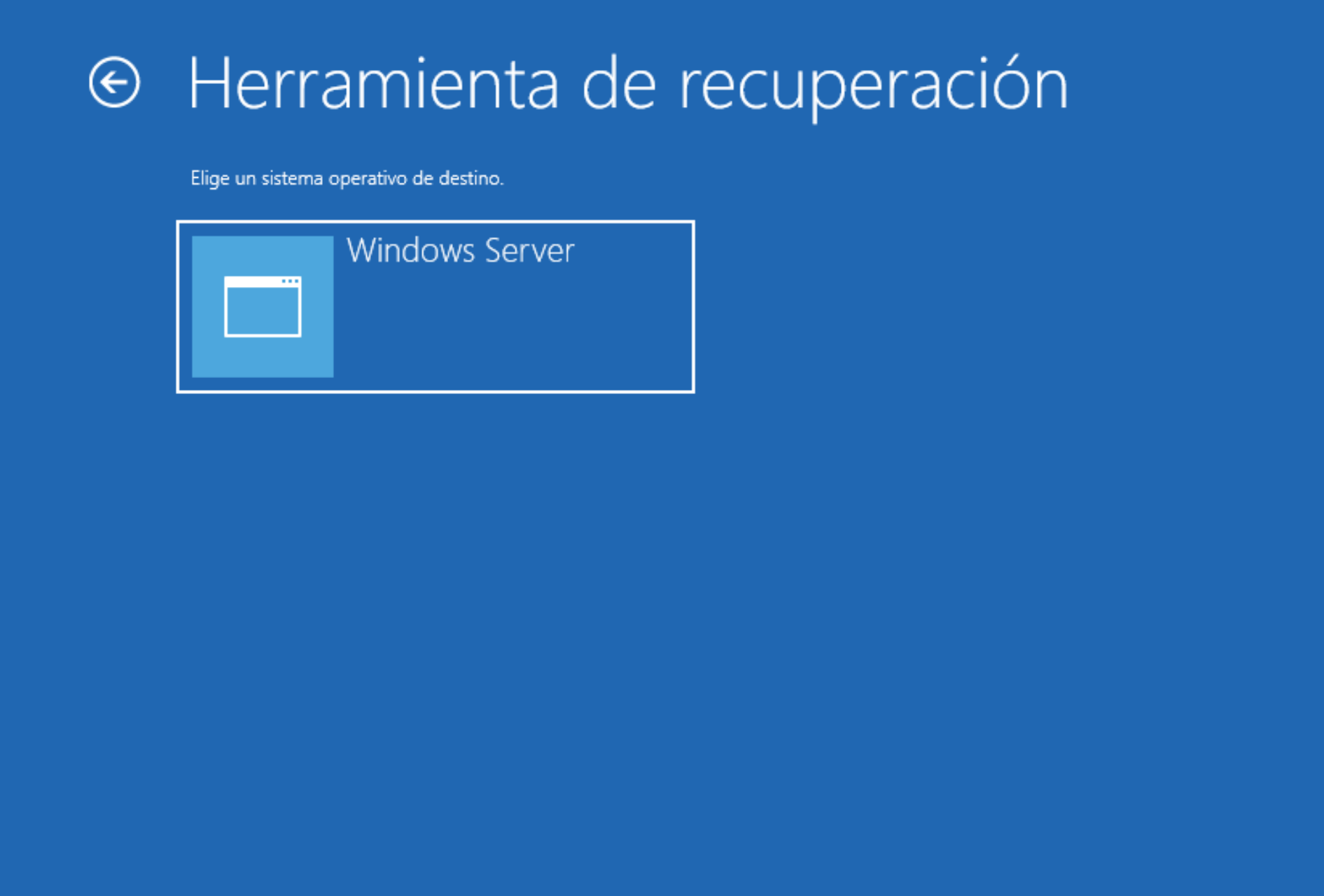
- Selecciona el programa Locksmith en la ventana Diagnostics and Recovery Toolset.
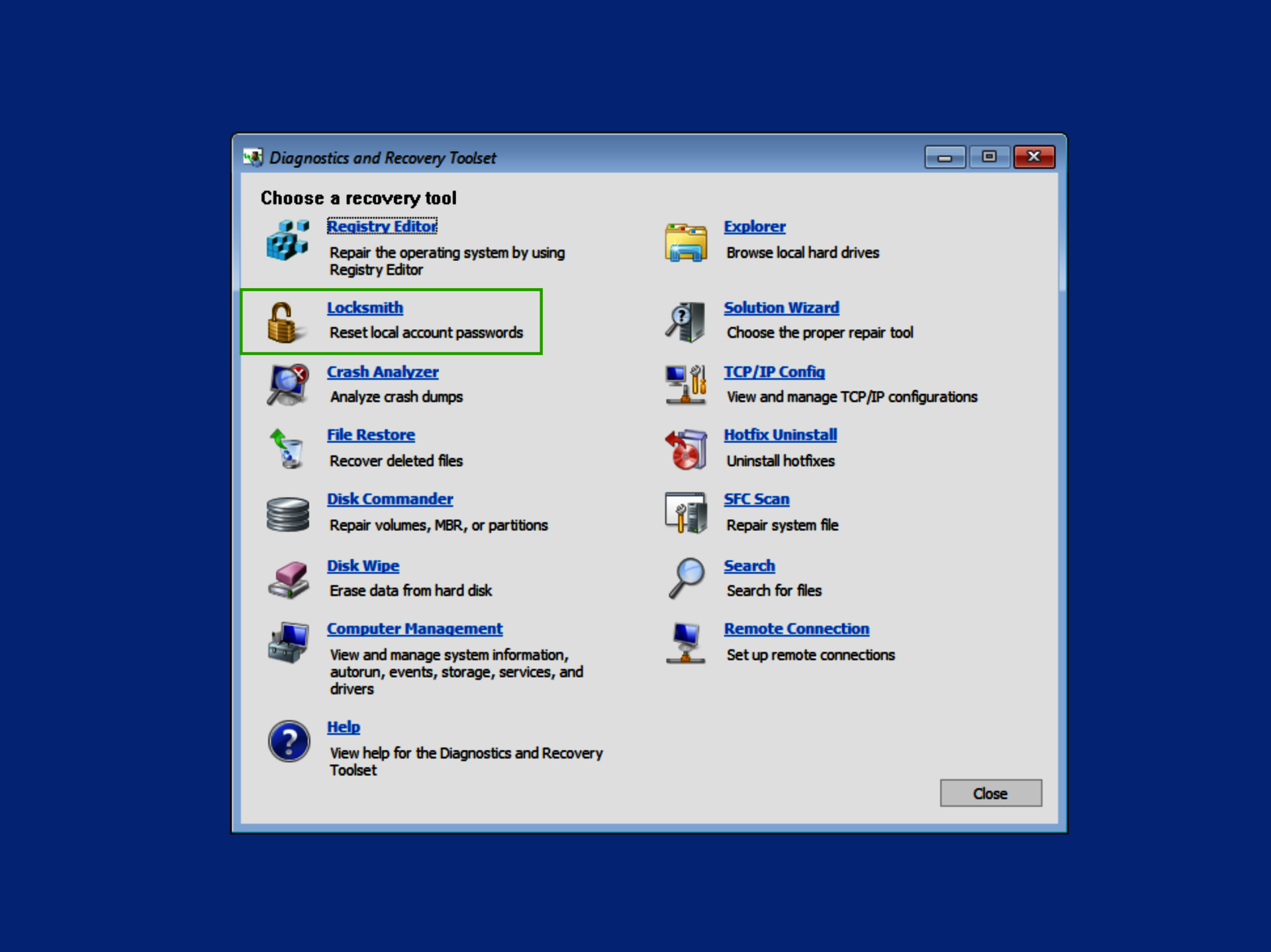
Nota
Si el icono Locksmith aparece atenuado, asegúrate de que Bitlocker no está habilitado para la unidad y de que no hay archivos comprimidos del registro dañados o que falten.
Para obtener más información sobre este problema, consulta este artículo del foro de Microsoft y la documentación correspondiente de DaRT de Microsoft.
- Haz clic en Next.
- Selecciona la cuenta de Microsoft Windows deseada en el campo Account.
- Introduce la nueva contraseña en el campo New password y repítela.
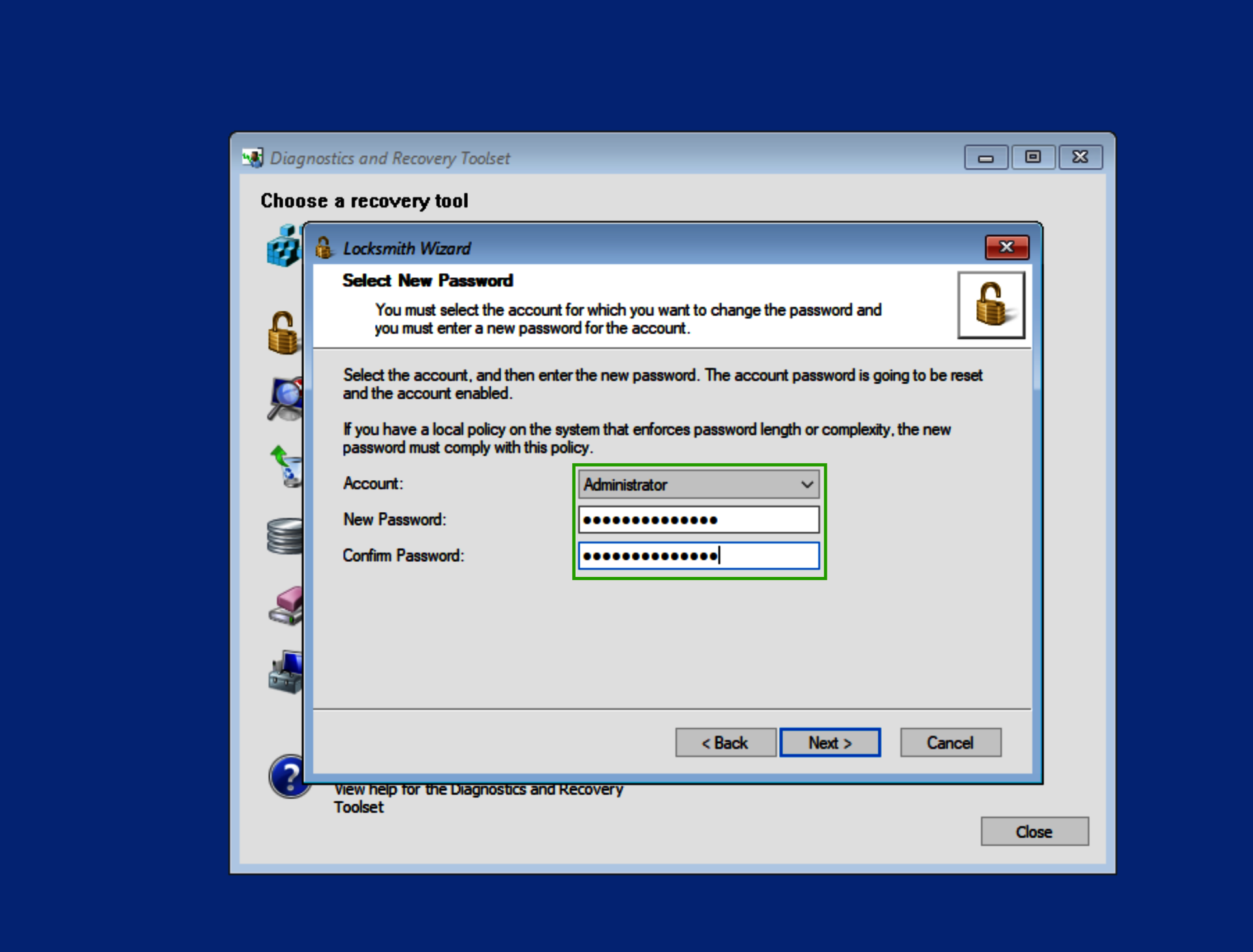
Importante
Esta contraseña es de un solo uso.
- Haz clic en Next.
- Finaliza el proceso y la nueva contraseña se guardará.
- Cambia la pantalla al Cloud Panel.
- Haz clic en windows recovery_iso.
- Haz clic en Sí.
El servidor se reiniciará. Espera a que finalice el proceso de arranque. - Haz clic en Acciones > Abrir consola remota.
Se abrirá una nueva pestaña. - En la pestaña que se abre, haz clic en Send Keys y, a continuación, en CTRL+Alt+Supr.
- Selecciona la distribución del teclado en español. Si no puedes seleccionarla, ten en cuenta que esta diferirá de la distribución española y que los caracteres especiales no estarán disponibles.
- Introduce la contraseña asignada con el programa Locksmith y pulsa Intro. Se indicará en un mensaje que la contraseña del usuario debe modificarse antes de iniciar sesión.
- Acepta la acción.
Introduce una nueva contraseña y repítela. A continuación, pulsa el botón Intro.
La contraseña se habrá modificado.
- Acepta la acción.
Se iniciará sesión en el servidor. La próxima vez que accedas, podrás iniciar sesión en el servidor a través del escritorio remoto.